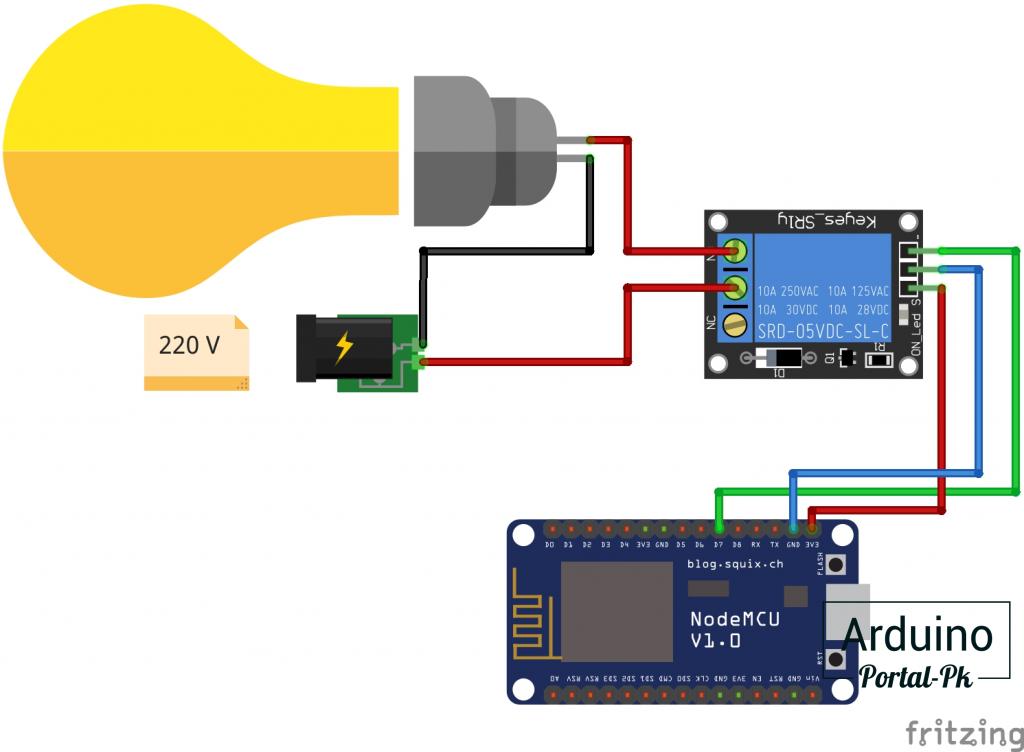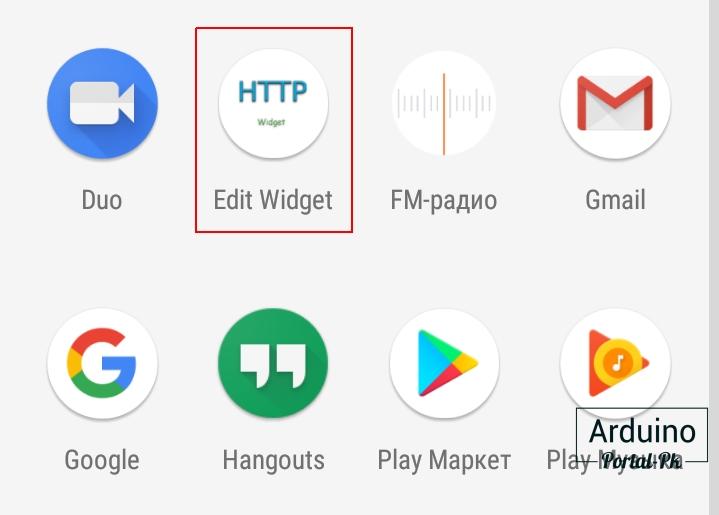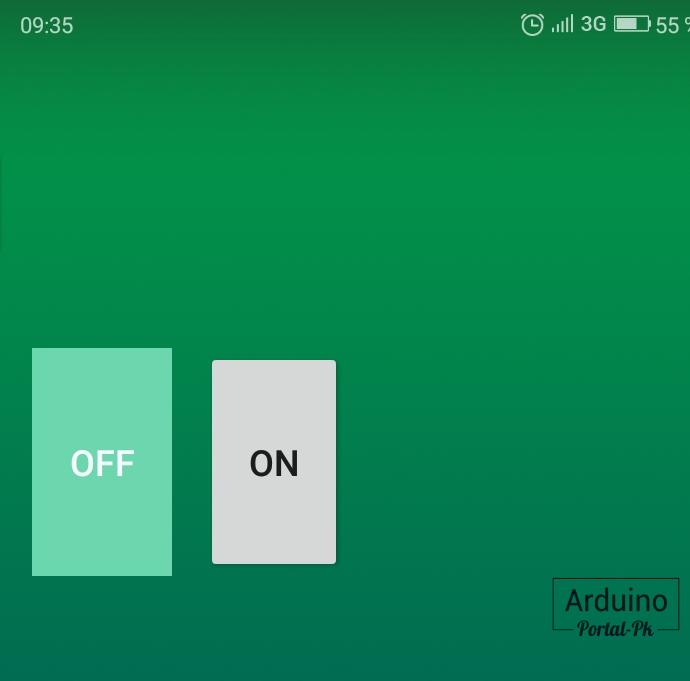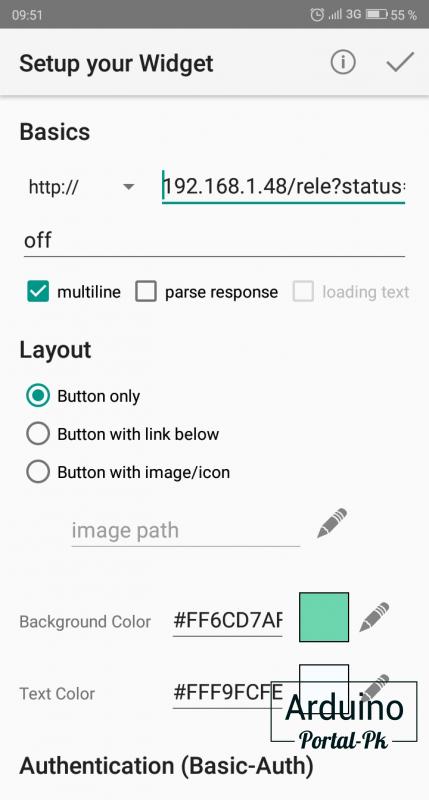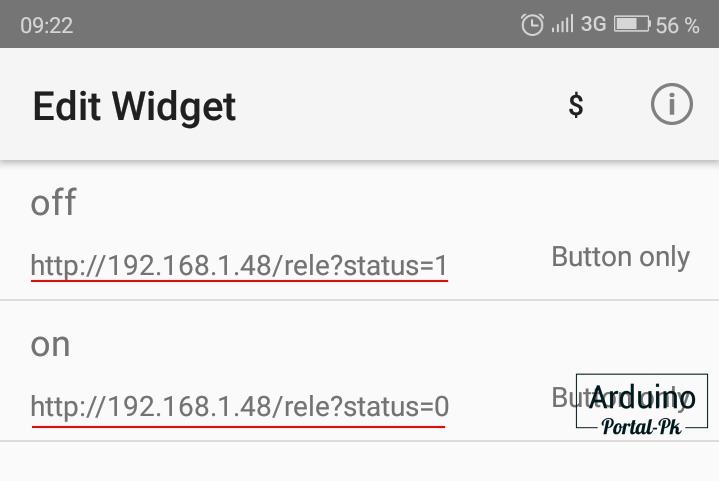Универсальное (1-8 каналов) Wi-Fi реле на ESP8266
Это полностью готовый проект — заливай скетч и пользуйся. Имеет несколько ключевых особенностей:
- может быть легко перестроен под любое количество реле (от 1 до 8);
- имеет диспетчер подключения к Wi-Fi (например в случае необходимости замены точки доступа или смены пароля от Wi-Fi);
- управление через WEB интерфейс с любого устройства в локальной сети через браузер (подключение к Интернет не требуется);
- запрос статуса состояния реле и возможность управления с помощью других плат ESP;
- возможность присвоения статического IP адреса;
- возможность работы с разными типами модулей реле.
Общий алгоритм работы показан блок-схеме:
После подачи питания программа ищет в файлах информацию необходимую для подключения к локальной (домашней) сети Wi-Fi. Если информация не найдена (первый запуск устройства) или сменился пароль от сети Wi-Fi — плата ESP82666 запускается как точка доступа.
Подключившись к этой точке доступа, можно открыть браузер, вбить в адресную строку IP 192.168.4.1 и в открывшейся странице задать параметры сети Wi-Fi, к которой необходимо подключиться.
Там же можно присвоить статический IP адрес и прописать шлюз. Перед этим необходимо зайти на домашний роутер и посмотреть, что раздает DHCP сервер и какие IP не заняты.
После нажатия кнопки Submit ESP8266 перезагрузится и будет доступна внутри домашней сети по адресу, который вы укажите. Я выбрал 10.168.0.200
Библиотека ESPAsyncWebServer умеет делать «динамический» HTML — количество отображаемых кнопок будет зависеть от настроек которые вы зададите в скетче. События происходящие при нажатии кнопок обрабатываются с помощью JavaScript — перезагрузка и обновление WEB страницы не требуются!
При запросе страницы — ползунки обновляются в соответствии с последним состоянием GPIO (можно одновременно управлять с нескольких устройств ПК, смартфон через WEB браузер).
Для проверки и отладки кода был собран прототип. (8 светодиодов + 8 резисторов номиналом 330-990 Ом)
Кроме WEB интерфейса, изменить состояние светодиодов можно отправив GET запрос вида:
Можно запросить состояние всех GPIO с помощью запроса:
Английская буква алфавита — номер реле, цифра после неё 1/0 включено/выключено.
Прошивка и настройка платы
Перед использованием необходимо установить в систему Arduino IDE две библиотеки:
В Папке с проектом есть папка DATA.
Файлы из этой папки необходимо разместить в файловой системе ESP (LittleFS).
Как установить загрузчик и загрузить файлы, читайте в этой статье:
После загрузки файлов необходимо откорректировать несколько строк в скетче:
Если устройств планируется несколько — лучше присвоить точке доступа понятное название. Я использую место установки + последняя цифра IP адреса который я планирую задать.
Задать пароль для точки доступа. Если у вас моргнет электричество и возникнет проблема с роутером, все ваши самодельные девайсы перейдут в режим точки доступа — чтобы в этот момент к ней не смог подключиться «замечательный сосед», лучше придумать свой надежный пароль.
Можно задать понятное название устройства — в WEB странице управления GPIO включена поддержка русской кодировки.
Количество реле — именно столько кнопок будет нарисовано в WEB интерфейсе управления. (у меня два реле)
Отредактировать массив к которым будут подключены реле (модули реле). Определиться с выбором GPIO, физических контактов на плате и особенностями подключения Вам поможет эта статья:
Управляем реле по wi-fi с телефона. NodeMCU и Arduino IDE
В уроке: Урок8 — Подключаем реле к Arduino. Пример работыи скетч я рассказывал, что реле можно управлять без микроконтроллера. Но если надо управлять реле на расстоянии и без проводов. Например управлять светом по wi-fi. При решении поставленной задаче без микроконтроллера не обойтись. Я планирую использовать распространенную отладочную плату NodeMCU на базе ESP8266.
Упровление светом с помошью Wi-Fi приносит большое уудовольствие, но ни такое как новогодние туры в шри-ланку.
Подключим реле к NodeMCU по схеме.
В связи с достаточно большим объемом памяти, NodeMCU можно использовать как точку доступа и загрузить HTML станицы и управлять реле. Очень хороший пример реализации управления рассказывает в своих уроках Третьяков Сергей. По его урокам реализовать управления с помощью HTML интерфейс будет достаточно легко. Если вам интересна данная тема пишите в комментарии. Обязательно помогу и сниму пару видео по созданию и загрузки HTML в NodeMCU. Но для нашей задаче достаточно: ШАГ №2 * WEBSERVER WEB СЕРВЕР. Из чикла уроков Третьяков Сергя.
Описание и код можно найти на странице урока и объяснять. что и как написать не буду. Нам останется дописать одну функцию которая будет посылать Get запрос на включение (http://192.168.0.101/rele?status=1) и выключения (http://192.168.0.101/rele?status=0) реле. «192.168.0.101» это ваш IP при подключении NodeMCU к вашему Wi-Fi роутеру. Можно посмотреть в мониторе порта.
void handle_Rele() < String restart = HTTP.arg("status"); if (restart == "1") < digitalWrite(RELE, HIGH); HTTP.send(200, "text/plain", "Ok"); >if (restart == "0") < digitalWrite(RELE, LOW); HTTP.send(200, "text/plain", "OFF"); >> Для проверки работы можно пройти по одной из получившихся ссылок (http://ваш_IP/rele?status=1 или http://ваш_IP/rele?status=0) и вы увидите, что реле включается и выключается. И в браузере выводит соответствующие надписи: On — Wi-Fi реле включен, Off — Wi-Fi реле выключено.
Теперь перейдем к управлению Wi-Fi реле с телефона . Для этого можно написать приложение для Android, но можно обойтись и без программирования. В этом нам поможет бесплатного приложения HTTP Edit Widget (условно бесплатного).
В итоге у нас должны получиться две кнопки. Название и цветовое оформление выберете под себя. У меня получилась вот так:
Для создания таких кнопок в списке виджетов выбираем HTTPEditWidge t. В отрывшемся меню настроек заполняем поля.
В поле « http://» указываем нужный адрес Если для выключения реле то http://192.168.0.101/rele?status=0. Пишем текст который будет выводиться на кнопке. В нашем случае «off». Ниже выбираем цвет кнопки и цвет текста. Кнопка Off готова. Аналогично делаем кнопку On, не забывая то включается реле вот по такому запросу: http://192.168.0.101/rele?status=1.

Если у вас кнопка включения выключает а выключение включает. Ни чего страшного. Вы просто подключили не на тот контакт реле. Поправить можно и в не переключая провода. Прост поменяйте местам значения status.
Вот и готово наше Wi-FI реле на ESP8266. С повторением данного проекта я думаю у вас не будет проблем. По всем вопросам пишите на форум Управляем реле по wi-fi с телефона . По данномй проету открое топик: Если вы не знаете как пользоваться Arduino IDE. Читайте Программа Arduino IDE бесплатно для Windows, Mac OS, linux. Прошиваем Arduino Так же смотрите уроки по основам программирования Arduino.
Подписывайтесь на мой канал на Youtube и вступайте в группы в Вконтакте и Facebook.
Спасибо за внимание!
Понравилась статья? Поделитесь ею с друзьями: